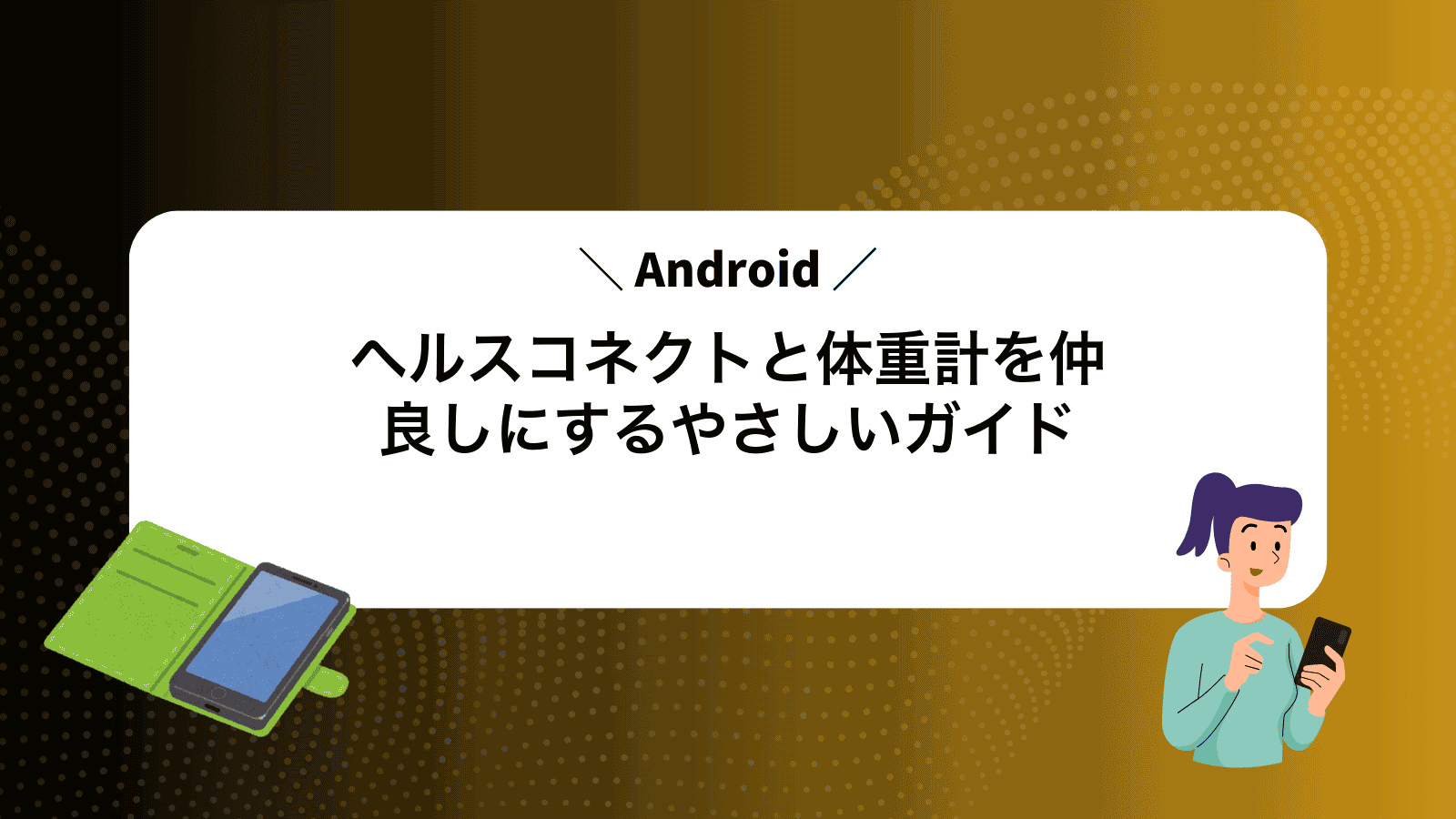- 測定データはどこで見られる?
Health Connectアプリを開いて「データ」→「体重」を選ぶと、最新データやグラフが表示されます。プログラマー目線だと、ADBでHealth Connectのデータベースを覗くことも可能ですが、慣れないときは公式UIで確認するのが安心です。
連携を解除したいときは?
- 連携を解除したいときは?
Health Connectの「設定」→「アプリ権限」から、連携している体重計アプリの項目をオフにします。そのあと再起動するとクリアになります。プログラマー的には、意図しないデータ共有を防ぐために、こまめに権限を見直すと安心です。
Bluetoothが見つからないときは?
Bluetoothが探しても見つからないときは、スマホ側と体重計側のちょっとした設定や操作で再検出できることがほとんどです。接続がすぐに見つかるようになると、ヘルスコネクトへのデータ送信が安定して、毎回スムーズに体重管理ができるようになります。
- Bluetoothがオンになっているか:画面上部をスワイプしてアイコンをチェックしてください。
- ヘルスコネクトに権限があるか:設定→アプリ→ヘルスコネクト→権限でBluetooth使用を許可しましょう。
- 体重計の電源を再起動:一度オフにしてから再度オンにすると検出しやすくなります。
- スマホと体重計の距離を縮める:50cm以内で近づけると安定してペアリングできます。
これらのチェックで大抵のBluetooth非検出トラブルは解消します。接続が安定すると自動測定もラクになるので、ぜひ試してみてください。
体重がヘルスコネクトに反映されないのはどうして?
ヘルスコネクトに体重が反映されない原因は、端末やアプリの設定まわりで意外と見落としがちなポイントが多いです。
- Bluetooth接続が切れている
- ヘルスコネクトのデータ共有許可がオフになっている
- 体重計の時刻設定がスマホとずれている
- スマホの省電力モードでバックグラウンド更新が制限されている
- アプリやOSのバージョンが古く互換性に問題がある
これらに当てはまるときは、Bluetoothを再ペアリングしたり、ヘルスコネクトのアプリ権限を見直したりするとサクッと解決できます。
複数の体重計を登録できる?
ヘルスコネクトには、実際に「複数の体重計をまとめて登録」する専用メニューは用意されていません。
ですが、Android本体のBluetoothペアリングリストに複数の体重計を登録しておけば、どれを持ち出してもヘルスコネクトには自動で計測データが流れます。
エンジニアならではの小技として、同じメーカーや型番の体重計を複数持っている場合は、Bluetooth設定画面でデバイス名を個別に変更しておくと、どちらで測定したデータかあとから見分けやすくなります。
まとめると、ヘルスコネクト側ではなくAndroid本体で複数ペアリング→測定時に選んで接続→データはすべて記録、という流れになります。
間違えた体重を消したいときは?
間違えて入力した体重の記録は、ヘルスコネクトの履歴から簡単に消せます。
ホーム画面やアプリ一覧からヘルスコネクトを起動します。
下部タブの「データ」→「体重」をタップし、日時順の一覧を見つけます。
該当の日時をタップ→右上のゴミ箱アイコンを選ぶと記録が消えます。
削除操作は取り消せません。消す前に日時や数値をよく確認してください。
まとめ

これまでの手順で、Android13以降のスマホと対応体重計をBluetoothでつなぎ、Health Connectにデータ連携を設定いただきました。スマホ側で最新OS/端末バージョンを整え、体重計のBluetooth設定をオンにしてから、Health Connectの「アプリと端末の管理」画面で体重計を追加するだけでスムーズにデータが自動で取り込まれます。
毎日の体重変化を見える化できるとモチベーション維持に役立ちます。トラブルが起きたときは、Bluetooth再接続や端末の再起動を試してみてください。これからもHealth Connectと体重計を仲良く使いこなし、健康管理を楽しく続けていきましょう。
- 体重計と連携できないときはどうすればいい?
Bluetoothの設定を確認してください。Android 14では位置情報とデバイス接続の権限が一緒に求められることがあるので、健康アプリと体重計アプリの両方に許可を与えるとつながりやすくなります。
測定データはどこで見られる?
- 測定データはどこで見られる?
Health Connectアプリを開いて「データ」→「体重」を選ぶと、最新データやグラフが表示されます。プログラマー目線だと、ADBでHealth Connectのデータベースを覗くことも可能ですが、慣れないときは公式UIで確認するのが安心です。
連携を解除したいときは?
- 連携を解除したいときは?
Health Connectの「設定」→「アプリ権限」から、連携している体重計アプリの項目をオフにします。そのあと再起動するとクリアになります。プログラマー的には、意図しないデータ共有を防ぐために、こまめに権限を見直すと安心です。
Bluetoothが見つからないときは?
Bluetoothが探しても見つからないときは、スマホ側と体重計側のちょっとした設定や操作で再検出できることがほとんどです。接続がすぐに見つかるようになると、ヘルスコネクトへのデータ送信が安定して、毎回スムーズに体重管理ができるようになります。
- Bluetoothがオンになっているか:画面上部をスワイプしてアイコンをチェックしてください。
- ヘルスコネクトに権限があるか:設定→アプリ→ヘルスコネクト→権限でBluetooth使用を許可しましょう。
- 体重計の電源を再起動:一度オフにしてから再度オンにすると検出しやすくなります。
- スマホと体重計の距離を縮める:50cm以内で近づけると安定してペアリングできます。
これらのチェックで大抵のBluetooth非検出トラブルは解消します。接続が安定すると自動測定もラクになるので、ぜひ試してみてください。
体重がヘルスコネクトに反映されないのはどうして?
ヘルスコネクトに体重が反映されない原因は、端末やアプリの設定まわりで意外と見落としがちなポイントが多いです。
- Bluetooth接続が切れている
- ヘルスコネクトのデータ共有許可がオフになっている
- 体重計の時刻設定がスマホとずれている
- スマホの省電力モードでバックグラウンド更新が制限されている
- アプリやOSのバージョンが古く互換性に問題がある
これらに当てはまるときは、Bluetoothを再ペアリングしたり、ヘルスコネクトのアプリ権限を見直したりするとサクッと解決できます。
複数の体重計を登録できる?
ヘルスコネクトには、実際に「複数の体重計をまとめて登録」する専用メニューは用意されていません。
ですが、Android本体のBluetoothペアリングリストに複数の体重計を登録しておけば、どれを持ち出してもヘルスコネクトには自動で計測データが流れます。
エンジニアならではの小技として、同じメーカーや型番の体重計を複数持っている場合は、Bluetooth設定画面でデバイス名を個別に変更しておくと、どちらで測定したデータかあとから見分けやすくなります。
まとめると、ヘルスコネクト側ではなくAndroid本体で複数ペアリング→測定時に選んで接続→データはすべて記録、という流れになります。
間違えた体重を消したいときは?
間違えて入力した体重の記録は、ヘルスコネクトの履歴から簡単に消せます。
ホーム画面やアプリ一覧からヘルスコネクトを起動します。
下部タブの「データ」→「体重」をタップし、日時順の一覧を見つけます。
該当の日時をタップ→右上のゴミ箱アイコンを選ぶと記録が消えます。
削除操作は取り消せません。消す前に日時や数値をよく確認してください。
まとめ

これまでの手順で、Android13以降のスマホと対応体重計をBluetoothでつなぎ、Health Connectにデータ連携を設定いただきました。スマホ側で最新OS/端末バージョンを整え、体重計のBluetooth設定をオンにしてから、Health Connectの「アプリと端末の管理」画面で体重計を追加するだけでスムーズにデータが自動で取り込まれます。
毎日の体重変化を見える化できるとモチベーション維持に役立ちます。トラブルが起きたときは、Bluetooth再接続や端末の再起動を試してみてください。これからもHealth Connectと体重計を仲良く使いこなし、健康管理を楽しく続けていきましょう。
ヘルスコネクトでうまく体重計の数値を取り込めず、毎朝アプリとにらめっこしてしまうことはありませんか?
このガイドでは、長年Androidに携わる経験から得た接続設定の裏技とデータ活用の小さなコツを、つまずきやすいポイントを拾いながら一歩ずつ丁寧にお伝えします。
手順を確認していただき、自動更新されるグラフで日々の変化を楽しく見守っていただけますと幸いです。
ヘルスコネクトに体重計をつなぐ準備からまるごと

Bluetoothに不慣れでも大丈夫です。必要な設定からデータ連携まで、実際に試しながらまとめたステップを参考にすれば、ヘルスコネクトと体重計がすぐ仲良しになります。
- Android本体とヘルスコネクトを最新バージョンに更新:Android12以降を前提に、Google Playからヘルスコネクトを最新版にアップデートしてください。
- 体重計のBluetoothペアリング準備:体重計の電源を入れてペアリングモードに切り替えます。機種によって長押し時間が異なるので取扱説明書を参照してください。
- AndroidでBluetooth接続:設定→Bluetoothを開き、検出された体重計を選択。PINコードが必要な場合は本体表示またはマニュアルの数字を入力します。
- ヘルスコネクトに体重データへのアクセスを許可:ヘルスコネクトを起動し、「体重」データの読み取り・書き込みをオンにします。
- 連携動作の確認:体重計に乗るか測定トリガーを実行し、ヘルスコネクトで最新データが反映されるかチェックします。
体重計の一部機種は専用アプリ経由でしか連携できない場合があります。その場合はまずメーカー公式アプリでペアリングしてから、ヘルスコネクトのアクセス許可を与えてください。
Bluetoothだけでつないでみよう

Bluetoothだけでつなぐ方法は、ケーブルもアプリのログインも気にせずに体重計とスマホをペアリングする手軽さが魅力です。電源オンですぐ探してくれるから、忙しい朝でもサッと測定をスタートできます。
プログラマーならではの小さなコツとしては、スマホのBluetooth設定画面でいったん接続情報を削除してから再ペアリングすると、意外とサクッとつながることがあります。体重計をスマホに近づけて、スムーズに数字が表示される瞬間を楽しんでみてください。
①体重計のBluetoothをオンにする
まず単三電池を背面に入れて電源を用意してください。電池を入れると自動で起動するタイプなら、そのままLEDランプが点滅します。
手動でONにするタイプの場合は、背面か側面にあるBluetoothマーク付きボタンを3秒ほど長押ししてください。点滅が始まれば準備完了です。
ランプがチカチカ光らないときは電池の向きをもう一度チェックしてみてくださいね。
②スマホのBluetooth設定を開いて体重計を選ぶ
ホーム画面から歯車アイコンの設定をタップして開いてください。次に接続済みデバイスを選び、Bluetoothの項目をタップします。
Bluetoothがオンになると機器一覧が表示されます。製品裏面やマニュアルに書かれた型番と同じ名前の体重計を探し、リストから該当する体重計をタップしてください。
もしパスコードを求められたら「0000」や「1234」を入力して承諾してください。
機器名が似ている場合は、本体裏面QRコード横のシリアルと照らし合わせると確実です。
③ヘルスコネクトの体重アクセスを許可する
Android端末でヘルスコネクトアプリを起動します。
画面下部にある「アクセス」タブをタップして進みます。
一覧から接続したい体重計やアプリ名を探してタップします。
「体重」のスイッチを右にスライドしてアクセスを許可します。
設定後に反映されないときは連携先アプリを再起動してみましょう。
メーカー公式アプリを使ってつなぐやり方

メーカーの公式アプリをインストールすると、体重計とスマホのつながりがよりスムーズになります。アプリ内のガイドに沿って操作すれば、Bluetoothのペアリングからデータ同期まで迷わず進められますし、最新のファームウェアにも自動で対応できます。
- ワンタップでペアリング完了:Bluetooth接続が簡単
- 健康データの自動記録:体重だけでなく体脂肪や筋肉量もまとめて保存
- ファームウェア更新:新機能や安定性向上の修正を逃さず反映
最新のAndroidではアプリ実行前にBluetoothと位置情報のアクセス許可が必要です。許可を拒否すると体重計が検出されないので必ず設定してください。
①Playストアでメーカーアプリを入れる
まずはAndroid端末でPlayストアを開き、メーカー公式の体重計アプリ名を入力して検索してください。
開いたアプリの詳細画面で提供元が正しいことを確認したら、インストールをタップしてダウンロードを開始します。
ダウンロードが終わったら、開くをタップしてアプリを起動します。
②アプリ内で体重計を登録する
アプリを起動したら画面下部の「デバイス追加」をタップしてみてください。ここでBluetoothをオンにしておくとスキャンがスムーズに進みます。
検出されたデバイス一覧からメーカー名や型番を探し、リストに表示された体重計を選択します。もし見つからないときは体重計のペアリングモードが有効かどうかもう一度確認してから再スキャンしてください。
デバイスを選んだら「接続」をタップして登録を完了させましょう。登録が終わるとホーム画面に体重計が表示されるので、実際に乗ってデータが反映されるかチェックすると安心です。
③ヘルスコネクト連携スイッチをオンにする
アプリの設定画面にある「ヘルスコネクト連携」を探してタップします。
スイッチを右側にスライドして緑色に変わったらオン完了です。
初回はヘルスコネクトへの許可ダイアログが表示されます。出てきたら「許可」を選んでください。
手入力でコツコツ登録するルート

体重計が手もとにないときや、ちょっと思い立ったときにサッと記録できるのが手入力のいいところです。スマホだけで進められるので、BluetoothやWi-Fiの接続設定に悩む必要がありません。
最大の魅力は自由度の高さです。好きなタイミングで記録したい数値を入力できるので、細かい計測ペースを自分で決められます。あとから振り返るときに、入力欄にメモを追加しておくとログが見やすくなります。
こんなときにおすすめです:旅行先で体重計がないときや、試しにしばらくだけ記録をつけたいとき。デバイスのペアリングが面倒に感じたときにも、マニュアルでパパっと入れられる安心感があります。
①ヘルスコネクトアプリを開いて体重をタップする
アプリアイコンをタップしてヘルスコネクトを起動します。画面中央あたりに「体重」と書かれたタイルが見えるので、その部分まで指をスライドさせます。
「体重」タイルを軽くタップすると、体重入力画面に切り替わります。
もしタイルが表示されない場合は、画面右上の虫眼鏡アイコンをタップして「体重」と入力すると、すぐに該当画面を呼び出せます。
②「追加」を押して体重を入力する
体重画面の右下にある追加をタップします。
ポップアップが開いたら数値入力欄が表示されるので、自分の体重を入力しましょう。
kg以外にポンドやストーンを使いたい場合は、数値の横にある単位をタップすると切り替えられます。
入力後はキーボードの「完了」を押すと、自動で保存されて体重リストに反映されます。
③登録したグラフをチェックする
ホーム画面からHealth Connectをタップして起動します。
下部メニューの「データ」をタップして、リストから「体重」を探します。見つけたらアイコンをタップして詳細画面に移動します。
画面上部にある「今日」「1週間」「1か月」「1年」をタップして、表示したい期間のグラフを切り替えられます。
同期直後は最新データが反映されるまで数秒かかることがあります。
ヘルスコネクトで届いた体重データをもっと楽しむアイデア

ヘルスコネクトに届いた体重データは、そのまま見るだけでも嬉しいですが、ちょっと工夫するともっと楽しく活用できます。
| 応用アイデア | どう役立つか |
|---|---|
| カスタムグラフ作成 | 自由な期間やグラフの種類をプログラマー目線で選んで、自分だけの見やすいチャートを作れます。 |
| 自動記録共有 | Googleスプレッドシートと連携して、家族やトレーナーと体重推移をリアルタイムで共有できます。 |
| 通知リマインダー | 毎朝同じ時間に体重測定を忘れないよう、AndroidのWorkManagerを使って通知を組み込めます。 |
| 年次レポート生成 | 1年分のデータをまとめてPDFに出力し、振り返りや健康診断用資料として活用できます。 |
GoogleFitに自動同期してグラフをながめる
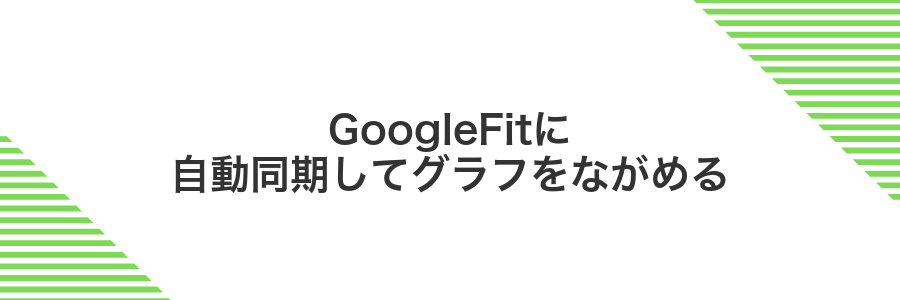
GoogleFitにデータを自動で送ると、アプリを開くだけで体重の変化をグラフでパッと確認できます。HealthConnectの設定画面から連携をオンにすると、あなたが体重計に乗るたびに記録がGoogleFitへ流れていきます。
自動同期を選ぶと、アプリごとに手動でデータを入れる手間がいりません。グラフは日別・週別・月別に切り替えられるので、体重の増減を俯瞰しやすく、モチベーションをキープしたい人にピッタリです。
GoogleFitの設定でヘルスコネクトをオンにする
ホーム画面かアプリ一覧からGoogle Fitを探してタップしてください。
画面右上のプロフィール写真かイニシャルをタップしてメニューを表示します。
メニュー下部にある歯車マークをタップして設定画面に進みます。
設定内にある「共有データを管理」を探してタップします。
一覧からHealth Connectを選び、右側のトグルをオンにします。
ポップアップで求められた権限は全部許可してください。データ連携がスムーズになります。
Health Connectのバージョンが最新でないとトグルが表示されない場合があります。
同期後に体重タブで変化をチェックする
ヘルスコネクトを開いて下部メニューの体重タブをタップします。同期が完了していれば最新の体重データがリストに並んでいます。
もし古いデータが残っている場合は、画面を下に引っ張って更新すると確実に最新情報が表示されます。
ヘルスコネクトの体重単位が体重計と一致していないと値が反映されないことがあります。設定画面でkgやlbの設定を揃えてください。
ダイエットサポートアプリにリンクして目標を管理する

Health Connectを通じてMyFitnessPalやNoomなどのダイエットサポートアプリと連携すると、体重計から取得したデータが自動で送られるため、手入力の手間がぐっと減ります。
連携すると、目標体重の進捗状況をリアルタイムにグラフ化してくれるほか、日々の摂取カロリーや運動記録と合わせて管理できるので、モチベーションが続きやすくなります。
Androidプログラマーとして実際に試してみると、Health ConnectのAPIを利用するとパーミッションの管理が統一できるので、複数のアプリに都度許可を出す必要がなく、結果的にユーザー体験がスムーズになります。
アプリを行き来せずに体重や食事、運動を一括して見られるため、「ダイエットの全体像を把握したい」「日々のログを忘れずつけたい」という方に特におすすめです。
アプリの連携画面でヘルスコネクトを選ぶ
アプリ内の設定画面で「連携」や「データ共有」をタップして、連携画面を表示します。
連携できるサービス一覧から「ヘルスコネクト」のアイコンを探します。リストが長い場合は検索ボックスに「ヘルス」と入力すると見つけやすいです。
「ヘルスコネクト」のアイコンをタップして選ぶと、データ連携の許可画面に移動します。
ヘルスコネクトが一覧にない場合は先にGoogle Playから最新版をインストールしてください。
目標体重をセットして通知を受け取る
Health Connectアプリを起動して下部の「目標」をタップしてください。
「新しい目標を追加」を選び、項目で「体重」をタップします。
表示された画面で目標体重を数字入力し、達成期日をカレンダーから選びます。
入力が終わったら右上の「保存」をタップすると登録完了です。
目標を設定すると達成期限が近づいた際に通知が届くようになります。
スプレッドシートにエクスポートして自分だけの分析をする

スプレッドシートにエクスポートすると、ヘルスコネクトだけではできない細かな計算やグラフ作成が自由に楽しめます。自分の好きな期間で平均体重を出したり、月ごとの変化をひと目でわかる折れ線グラフにしたりすれば、体重管理がもっとわかりやすくなります。
特にGoogleスプレッドシートを使えばクラウドで自動保存されるので、スマホやタブレットからでもすぐにデータを確認・編集できます。フィルタや条件付き書式、カスタム関数を活用すれば、アプリだけでは見えなかった自分だけの傾向を見つけることもできるでしょう。
サードパーティ連携アプリでCSVを書き出す
接続している体重計の公式アプリや連携アプリをホーム画面から起動します。
アプリ内メニューから「設定」→「データエクスポート」を選びます。
エクスポート形式で「CSV」をタップし、出力する項目に「体重」「測定日時」だけをチェックします。
「エクスポート開始」をタップし、端末のダウンロードフォルダにCSVを保存します。
スプレッドシートにインポートしてグラフを作る
手軽に体重データをグラフ化すると、増減がひと目でわかって嬉しいですよね。ここではHealth Connectから書き出したCSVをGoogleスプレッドシートに読み込んで、鮮やかな折れ線グラフを作る手順を紹介します。
Health Connectアプリを開いて「データのエクスポート」をタップし、体重カテゴリを選びます。ファイル名を確認して保存してください。
エクスポートしたCSVをGoogleドライブアプリにドラッグ&ドロップします。同期されるのを待ちましょう。
Googleスプレッドシートを開き「新しいスプレッドシート」を選択します。無題のシートが立ち上がります。
メニューの「ファイル」→「インポート」を開き、アップロードタブから先ほどのCSVを選びます。新しいシートとして読み込むと見やすいですよ。
日付と体重の列をドラッグして選び、「挿入」→「チャート」で折れ線グラフを選択します。チャートエディタで軸や色をカスタマイズして完成です。
CSVヘッダーがずれると列がずれるので、読み込み前にプレビューで確認すると安心です。
よくある質問

体重計と連携できないときはどうすればいい?
- 体重計と連携できないときはどうすればいい?
Bluetoothの設定を確認してください。Android 14では位置情報とデバイス接続の権限が一緒に求められることがあるので、健康アプリと体重計アプリの両方に許可を与えるとつながりやすくなります。
測定データはどこで見られる?
- 測定データはどこで見られる?
Health Connectアプリを開いて「データ」→「体重」を選ぶと、最新データやグラフが表示されます。プログラマー目線だと、ADBでHealth Connectのデータベースを覗くことも可能ですが、慣れないときは公式UIで確認するのが安心です。
連携を解除したいときは?
- 連携を解除したいときは?
Health Connectの「設定」→「アプリ権限」から、連携している体重計アプリの項目をオフにします。そのあと再起動するとクリアになります。プログラマー的には、意図しないデータ共有を防ぐために、こまめに権限を見直すと安心です。
Bluetoothが見つからないときは?
Bluetoothが探しても見つからないときは、スマホ側と体重計側のちょっとした設定や操作で再検出できることがほとんどです。接続がすぐに見つかるようになると、ヘルスコネクトへのデータ送信が安定して、毎回スムーズに体重管理ができるようになります。
- Bluetoothがオンになっているか:画面上部をスワイプしてアイコンをチェックしてください。
- ヘルスコネクトに権限があるか:設定→アプリ→ヘルスコネクト→権限でBluetooth使用を許可しましょう。
- 体重計の電源を再起動:一度オフにしてから再度オンにすると検出しやすくなります。
- スマホと体重計の距離を縮める:50cm以内で近づけると安定してペアリングできます。
これらのチェックで大抵のBluetooth非検出トラブルは解消します。接続が安定すると自動測定もラクになるので、ぜひ試してみてください。
体重がヘルスコネクトに反映されないのはどうして?
ヘルスコネクトに体重が反映されない原因は、端末やアプリの設定まわりで意外と見落としがちなポイントが多いです。
- Bluetooth接続が切れている
- ヘルスコネクトのデータ共有許可がオフになっている
- 体重計の時刻設定がスマホとずれている
- スマホの省電力モードでバックグラウンド更新が制限されている
- アプリやOSのバージョンが古く互換性に問題がある
これらに当てはまるときは、Bluetoothを再ペアリングしたり、ヘルスコネクトのアプリ権限を見直したりするとサクッと解決できます。
複数の体重計を登録できる?
ヘルスコネクトには、実際に「複数の体重計をまとめて登録」する専用メニューは用意されていません。
ですが、Android本体のBluetoothペアリングリストに複数の体重計を登録しておけば、どれを持ち出してもヘルスコネクトには自動で計測データが流れます。
エンジニアならではの小技として、同じメーカーや型番の体重計を複数持っている場合は、Bluetooth設定画面でデバイス名を個別に変更しておくと、どちらで測定したデータかあとから見分けやすくなります。
まとめると、ヘルスコネクト側ではなくAndroid本体で複数ペアリング→測定時に選んで接続→データはすべて記録、という流れになります。
間違えた体重を消したいときは?
間違えて入力した体重の記録は、ヘルスコネクトの履歴から簡単に消せます。
ホーム画面やアプリ一覧からヘルスコネクトを起動します。
下部タブの「データ」→「体重」をタップし、日時順の一覧を見つけます。
該当の日時をタップ→右上のゴミ箱アイコンを選ぶと記録が消えます。
削除操作は取り消せません。消す前に日時や数値をよく確認してください。
まとめ

これまでの手順で、Android13以降のスマホと対応体重計をBluetoothでつなぎ、Health Connectにデータ連携を設定いただきました。スマホ側で最新OS/端末バージョンを整え、体重計のBluetooth設定をオンにしてから、Health Connectの「アプリと端末の管理」画面で体重計を追加するだけでスムーズにデータが自動で取り込まれます。
毎日の体重変化を見える化できるとモチベーション維持に役立ちます。トラブルが起きたときは、Bluetooth再接続や端末の再起動を試してみてください。これからもHealth Connectと体重計を仲良く使いこなし、健康管理を楽しく続けていきましょう。